Как растянуть разрешение 4 3 на весь экран в кс го
Обновлено: 07.07.2024
Многие игроки, когда видят настройки профессиональных киберспортсменов, стараются найти их конфиги и выставить похожие разрешения. Разберемся, зачем растягивать экран и почему это может помочь, а может навредить.
Растянутая КС ГО
Если оценивать преимущества, которые дает растянутый экран, то получится следующее:
- Противники становятся шире, и целиться в них легче. Это многие игроки считают мифом, однако при правильной настройке чувствительности целиться будет действительно проще.
- Отсутствие черных полос.
Сохраняется качество, увеличивается угол обзора, но это в конечной перспективе не так удобно, как использование растянутого разрешения.
Что дает растяжение экрана
Оценим, как это выглядит на самом деле.
Соотношение 4:3 Соотношение 16:9
Соотношение 4:3 делает врага шире, как вы могли заметить, однако и чувствительность мыши при старых значениях будет ощущаться гораздо быстрее.
Если вы внезапно решили поменять разрешение во время игры, то будьте готовы к тому, что мышь будет «не слушаться»
К таким переменам лучше подходить с ботами или на аим разминочной карте.
Настройка игры, видеокарты и параметров запуска
Чтобы сильно растянуть экран нам придется зайти в настройки КС ГО и выставить там следующие настройки.
Из списка можно выбрать любое, с которым вам будет комфортно играть
Применяем настройки, долго ждем и закрываем игру. Теперь переходим к параметрам запуска.
Ищем в библиотеке Steam CS:GO, кликаем по ней правой кнопкой мыши и нажимаем на «Свойства». В открывшемся окне видим следующее:
В окно, где уже введено «-console» вводятся параметры запуска
Сюда же мы прописываем такие команды:
-window -noborder
Обязательно вводим команды через пробел!
Теперь в настройках экрана выставляем то же разрешение, которое у нас есть в игре.
- Кликаем ПКМ по рабочему столу в любом пустом месте, после чего открываем «параметры экрана».
- Находим дисплей (он должен открыться по умолчанию) и выставляем там нужное разрешение.
Настройка NVIDIA
Чтобы растянутый экран работал правильно, необходимо подстроить его и под встроенную утилиту видеокарты.
- Кликаем ПКМ по пустой области экрана и выбираем «Панель управления NVIDIA».
- В графе «Регулировка размера и положения рабочего стола» находим параметр «На весь экран» и кликаем на него. Применяем изменения.
Желательно после такого изменения обновить драйвера, если это возможно.
Настройка AMD
Начинаем также, кликаем ПКМ по пустому месту на рабочем столе.
- Выбираем программу от AMD — либо свойства графики, либо AMD Catalyst, либо что-то похожее.
- В открытом окне находим «Игры» или «Игровая конфигурация».
- Находим CS:GO и выбираем «Параметры», а далее выбираем «Полное масштабирование».
Теперь возвращаемся на главную панель программы, ищем «Дисплей» и включаем полное масштабирование ГП.
Теперь у вас будет растянут экран в КС ГО как у профессионалов. Осталось только привыкнуть к нему.

Долгое время в Counter Strike: Global Offensive разрешение 4 на 3 растянутое было безальтернативным, если игрок хотел добиться чего-то серьезного. Оно делало больше модельку противника, расширяя хитбоксы, но при этом увеличивало скорость его перемещения. Сейчас использование такого разрешения уже не такое безапелляционное, поскольку некоторые киберспортсмены стали пользоваться 16 на 9. Однако многим людям и сейчас удобно играть 4 на 3, поэтому в данной статье будет рассказано, как его реализовать.
Почему многие геймеры используют растянутый формат экрана?
Как мы отмечали ранее, при данном формате фигуры игроков становятся больше, но их скорость увеличивается. Т.е. игроки с хорошей реакцией получат преимущество. Они будут быстрее замечать противника, а скорость реакции будет компенсировать быстроту модельки. Также некоторые игроки, которым удобнее играть 4 на 3, но они не хотят видеть черные полосы, растягивают изображение, тем самым, избавляясь от них.
Настройка монитора
Перед непосредственной настройкой игры нужно поменять параметры монитора. Данный шаг следует произвести, чтобы ничего не помешало дальнейшим действиям.
Поступаем следующим образом:
- Открываем КС
- Переходим к настройкам видео.
- Выбираем 4 на 3.
- Ставим разрешение 1024х768.
- “На весь экран” - режим отображения.
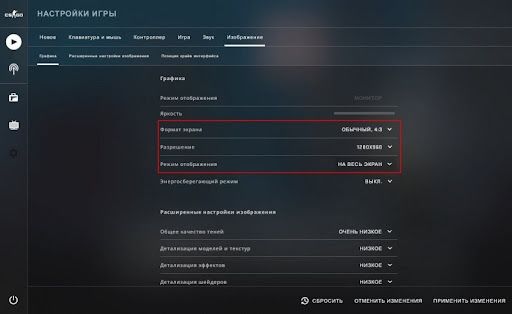
После данных манипуляций необходимо закрыть Counter Strike и открыть параметры запуска Стима. Для этого открываем Steam → библиотека → ПКМ на CS:GO → Свойства → Установить параметры запуска. В вызванную командную строку следует напечатать команды: -window и -noborder - они убирают рамки.
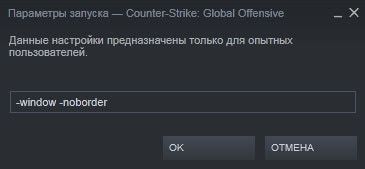
Как растянуть экран в КС:ГО 4 на 3 на ноутбуке
Для пользователей ноутбуков решение данной проблемы может состоять в Интеловской утилите, которая стоит почти на каждом устройстве. С её помощью можно изменить изображение, как нужно геймеру. Последовательность шагов такая:
- Кликнуть ПКМ по случайной точке на рабочем столе.
- Выбираем дополнительную утилиту Intel.
- Находим вкладку «Дисплей».
- Ставим разрешение экрана 1024х768.
- Нажимаем на “Полный экран”.
- Сохраняемся.
После этого вы увидите растянутый квадрат. Однако стоит предупредить, что данный метод часто не работает (в большей степени касается десятой Windows), поэтому присутствуют другие варианты. Далее будут приведены несколько способов того, как можно поставить разрешение 4 на 3, в зависимости от видеокарты игрока.
Как убрать боковые черные полосы
Для видеокарты AMD
Последовательность действий очень проста и похожа на настройку ноутбуков, которая приведена выше:
- Кликаем ПКМ по десктопу.
- Открываем свойства графики.
- Находим вкладку “Игры”, в нем ищем Counter Strike.
- Переходим в параметры профиля.
- В разделе «Масштабировании дисплея» выбираем вариант «Полная панель».
- Открываем настройки дисплея.
- Ставим галочку на «Масштабирование ГП».
Стоит отметить, что КС - не единственное приложение, для которого актуален данный способ. Например, старые или эмулированные игры на новых операционных системах могут по умолчанию запускаться с полосами. С помощью этой утилиты есть возможность запускать даже их на полный экран.
Для видеокарты NVidia
Для компьютеров с NVidia это делается еще легче:
- Нажимаем правой кнопкой мыши по рабочему столу и открываем панель управления NVidia(если таким способом не открывается, то заходим в панель управления Windows и ищем необходимую вкладку).
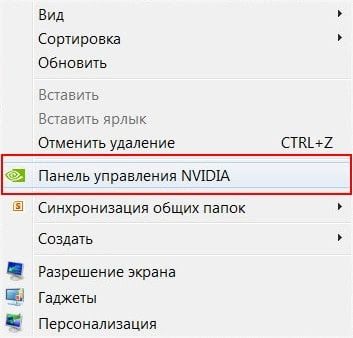
- Далее находим раздел регулировки размера и положения рабочего стола → вкладка «Масштабирования» → «Во весь экран». Обращаем внимание, что в опции выполнения масштабирования необходимо выбрать на «ГП».
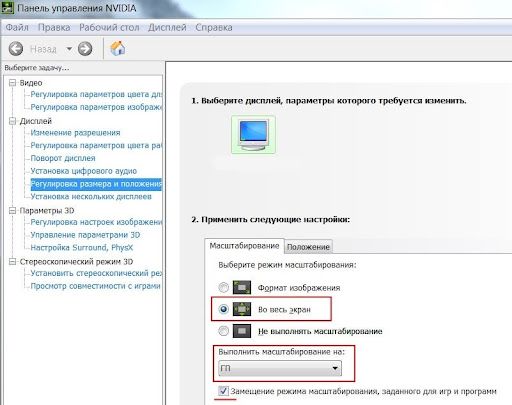
В случае, если не вышеперечисленные способы не работают
Для тех, кому не принципиальны преимущества, которые дает формат растянутый 4 на 3, а просто хочется, чтобы игра была на весь экран, подойдет формат 16 на 9. Во-первых, не нужно открывать сторонние программы и утилиты: все можно настроить внутри игры. Для этого заходим в настройки и меняем формат экрана на 16:9. Еще один плюс такого соотношения сторон - улучшенная графика. Изображение будет выглядеть современнее и приятнее, чего не скажешь о картинке 4:3.
Для пользователей ПК, либо тех, у кого есть монитор, существует другой вариант растягивания изображения на весь экран. Чтобы его реализовать, заходим в настройки, собственно, монитора нажатием на кнопку “Menu”. После выбираем подпункт “Display” или “Screen” (экран). Ставим формат 4 на 3, либо вручную растягиваем картинку по ширине за правый или левый край, смотря как данная опция сделана в устройстве. Очень важный момент, что вышеперечисленные манипуляции стоит проводить с включенным Counter Strike, чтобы монитор запомнил выбор разрешения для конкретного приложения.
В заключение напомним плюсы и минусы перехода на растянутый тип изображения.
Если взглянуть на типичный конфиг профессионального игрока в CS:GO, то можно заметить, что большинство каэсеров играет с соотношением сторон 4:3, хотя по умолчанию обычно у казуальных игроков стоит 16:9.
Рассказываем, как переключиться в режим 4:3 и при необходимости убрать черные полосы в Кс Го, растянув экран.

Как включить соотношение 4:3 в Кс Го
- Откройте клиент Кс Го
- Зайдите в настройки (шестеренка в левом вертикальном меню)
- Откройте меню «Изображение» и перейдите в подменю «Графика»
- Убедитесь, что режим отображения в Кс Го у вас установлен как «На весь экран» (если нет, то 4:3 включить не получится)
- В пункте «Формат экрана» выберите «Обычный, 4:3»
- Разрешение установите в 1024х768
- Нажмите на кнопку «Применить изменения» в правом нижнем углу, выйдите из игры и перейдите к следующему шагу

Параметры запуска для игры с экраном 4:3 в Кс Го
- Когда вы сохранили настройки графики, откройте параметры запуска Кс Го (как это сделать мы объясняли здесь)
- Пропишите следующие команды в параметры запуска: -window -noborder
- Разделяйте параметры запуска пробелом
- Если у вас в параметрах уже есть какие-то команды (например, для включения консоли) и они не влияют на графику, то можно их оставить – главное не забывайте про пробелы между ними
Как убрать черные полосы в Кс Го, способ для видеокарт AMD
Если у вас в режиме 4 на 3 появились черные полосы и вы пользуетесь видеокартой от AMD, то выполните следующие шаги:
- Нажмите ПКМ по рабочем столе Windows.
- Откройте свойства графики.
- В разделе «Игры» вам нужно найти Кс Го.
- Откройте параметры профиля.
- Выставьте в разделе «Масштабировании дисплея» опцию «Полная панель».
- После этого перейдите в настройки дисплея.
- Здесь активируйте «Масштабирование ГП».
- Сохранитесь.
Как убрать черные полосы в Кс Го, способ для видеокарт Nvidia
Если у вас в режиме 4 на 3 появились черные полосы и вы пользуетесь видеокартой от Nvidia, то выполните следующие действия:
- Открыть панель управления видеокартой (для этого нажмите ПКМ по рабочем столе Windows и выберите соответствующий пункт контекстного меню).
- Перейдите в раздел регулировки размера и положения рабочего стола.
- В меню «Масштабирования» выберите опцию «Во весь экран».
- В разделе выполнения масштабирования обязательно должна быть отмечена опция «ГП».
- Сохранитесь.
Теперь вы знаете, как играть в Кс Го с соотношением 4 на 3: растянуть экран и при необходимости убрать черные полосы. Удачи в покорении матчмейкинга!

Многие профессиональные игроки на разрешении 4 на 3, так проще попадать по противнику, всё растягивается по экрану 16:9 и становится шире. Таким образом ставить хедшоты становится проще, да и тело соперника тоже становится шире. Но иногда выставляя CS:GO на 4 на 3, не всегда игра растягивается и появляются рамки по бокам. Ниже покажем способы как решить эту проблему и растянуть CS:GO без черных полос на весь экран.
Первым делом настраиваем CS:GO, в игре ставим формат 4:3 и разрешение экрана которые вам нужно.
Чтобы решить данную проблему, необходимо заходить в настройки видеокарты, так как рамки появляются из-за настроек видеокарты. Ниже опишем способ растягивания CS:GO 4 на 3 для видеокарт от Intel, AMD и NVidia.
Рекомендуем: Выгодные крафты из ширпотреба в CS:GO - Лучшие рецептыКак растянуть CS:GO на видеокарте Intel
- Кликнуть правой кнопкой мыши по рабочему столу;
- Выбрать строчку «Графические характеристики»;
- В новом окошке нажать на квадратик с надписью «Дисплей»;
- Поставить аналогичное игре разрешение (1024х768);
- Внизу найти раздел «Масштабирование» и поставить галочку на пункт «Масштаб на полный экран».

Как растянуть CS:GO на видеокарте NVidia

- Кликнуть правой кнопкой мыши по рабочему столу;
- Выбрать «Панель управления NVidia»;
- Найти «Регулировка размера и положения рабочего стола»;
- Поставить параметр «На весь экран»;
- Сохранить настройки.
Как растянуть CS:GO на видеокарте AMD

- Аналогично кликнуть правой кнопкой мыши по рабочему столу;
- Выбрать «Свойства графики» от AMD;
- Нажать на «Параметры»;
- Находим параметр «Дисплей»;
- Включить «Масштабирование ГП».
- А также выбираем режим масштабирования «Полная панель».
Заходим в CS:GO и проверяем, растянулась ли игра. Если остались какие-либо вопросы, то рекомендуем посмотреть видео как убрать черные полосы в CS:GO.
Очень часто вы сталкиваетесь с проблемой, когда при правильной настройке и установке всех необходимых видео параметров ваша картинка кс го выглядит с боковыми черными полосками:

Для того, чтобы убрать черные полосы и растянуть экран в кс го необходимо:
Самый простой способ (если поддерживает ноутбук или монитор) — растянуть изображение в настройках самого монитора (или экрана ноутбука)
Как убрать чёрные полосы в кс го — настройка видеокарты
Если вы используете в игровой модуль чипа Intel
Все эти пункты делайте без вышеуказанных параметров запуска. Тут мы просто грубо указываем нашему экрану значение точек, с которыми он будет работать. Соответственно игра не будет отображать боковые черные полосы, так как количество пикселей по ширине и высоте будет совпадать с настройкой экрана в операционной системе!
Убрать черные полосы (Настройка NVIDIA)
Если вы не можете добраться до настроек монитора, и черные полосы есть, то обязательно надо на видеокарте семейства NVIDIA провести следующие изменения:
Видео на случай, если что-то пошло не так:
Убрать черные полосы (Настройка AMD)
Как расширить экран (я использую монитор)
В случае, если вы используете монитор, то самым простым способом будет:
Многие мониторы запомнят такую композицию и будут автоматически в игре переключать формат. Но обязательно делайте это с включенной игрой.
Как увеличить угол обзора в кс го
Как мы и сказали ранее — черные полосы появляются из-за несоответствия выставленного количества точек (ширина*высота) в игре и самого монитора. Если у вас мощный ноутбукт / компьютер, то выставляйте рекомендованное разрешение.
Грубо говоря, если ваш монитор поддерживает 16х9, то дайте ему максимальное количество точек 1920*1080. Это позволит более качественно отобразить картинку, а вам насладиться игрой:


ВАЖНО! в зависимости от размера разрешения вы будете видеть разный масштаб в поле вашего зрения. Чем выше разрешение, тем больше ваше поле зрения:
Развернуть игру на весь экран — во многих приложениях (в том числе и cs:go) для того чтобы игра была не в окне необходимо в настройках задать правильный параметр, а если не помогло, то нажмите clt+enter.
От Авторов по поводу черных полос в кс го
- Привычка из кс 1.6 (там не было широкого формата игры);
- С целью увеличения модельки противника на экране:

Какие изменения мы получим от растянутой картинки в игре:
- Говорят, что значительно проще попасть в противника (изображение модельки шире);
- Соответственно из-за искаженной картинки игры чувствительность и скорость передвижение мыши по горизонтали будет быстрее, чем по вертикали (к этому необходимо привыкать);
- Используя всю площадь экрана при различных разрешениях — у вас будет различный обзор;
Самые популярные вопросы
Подписывайтесь на нас в социальных сетях ( ВК, Телеграмм)!






Читайте также:

